本月的时间在这里:微软宣布了最新的Windows 11内部版本,在功能上进行了一系列轻微调整,在Dev频道上直播。
就像这家雷德蒙德科技巨头通过改进音量混合器功能并将文件资源管理器迁移到 Insider Build 25309 中的 WinAppSDK 所做的那样,该频道上的开发人员已经发现,您可以在未来的 Windows 11 稳定版本中更改搜索框的颜色。
正如Windows发烧友@PhantomOnEarth所指出的那样,该功能在最近的版本中可用,但一些用户报告说他们不太喜欢外观,并希望恢复到旧样式。
使用此功能,您可以在任务栏上和开始菜单中更改搜索框的颜色。这不是一个很大的功能,但它仍然是一个很好的补充,特别是如果你想让它适合你的桌面壁纸的美学。
但是,您仍然可以通过第三方应用程序ViVeTool进行一些注册表调整来禁用该功能。
请继续阅读以了解如何在 Windows 11 中启用/禁用搜索框的颜色更改。
如何在 Windows 11 中启用/禁用搜索框的颜色更改
1. 确保加入 Windows 预览体验计划,并在您的系统中安装最新的 Windows 11 预览体验计划。如果没有,请转到设置 ➜ Windows 更新 ➜ 全部安装。
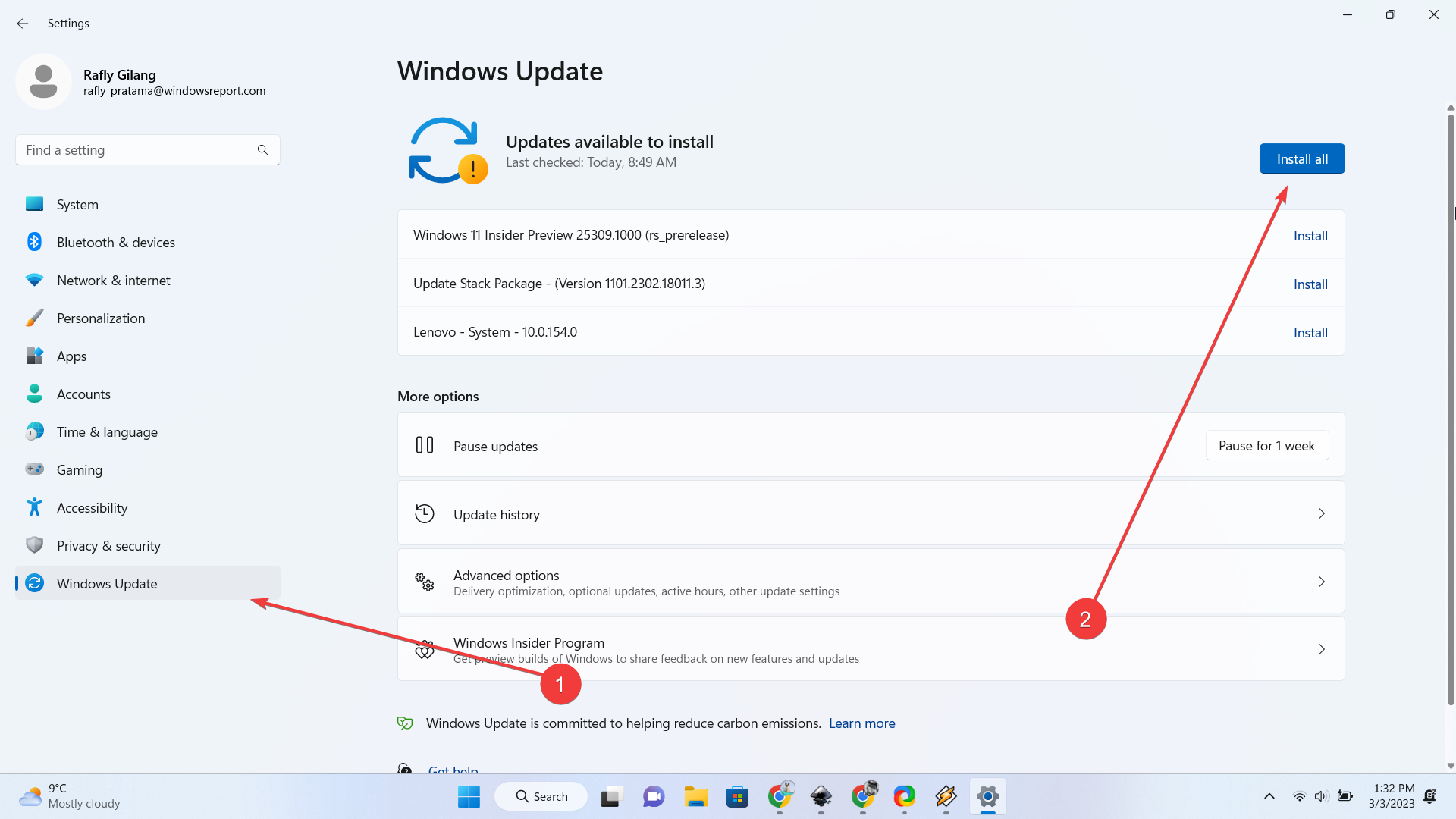
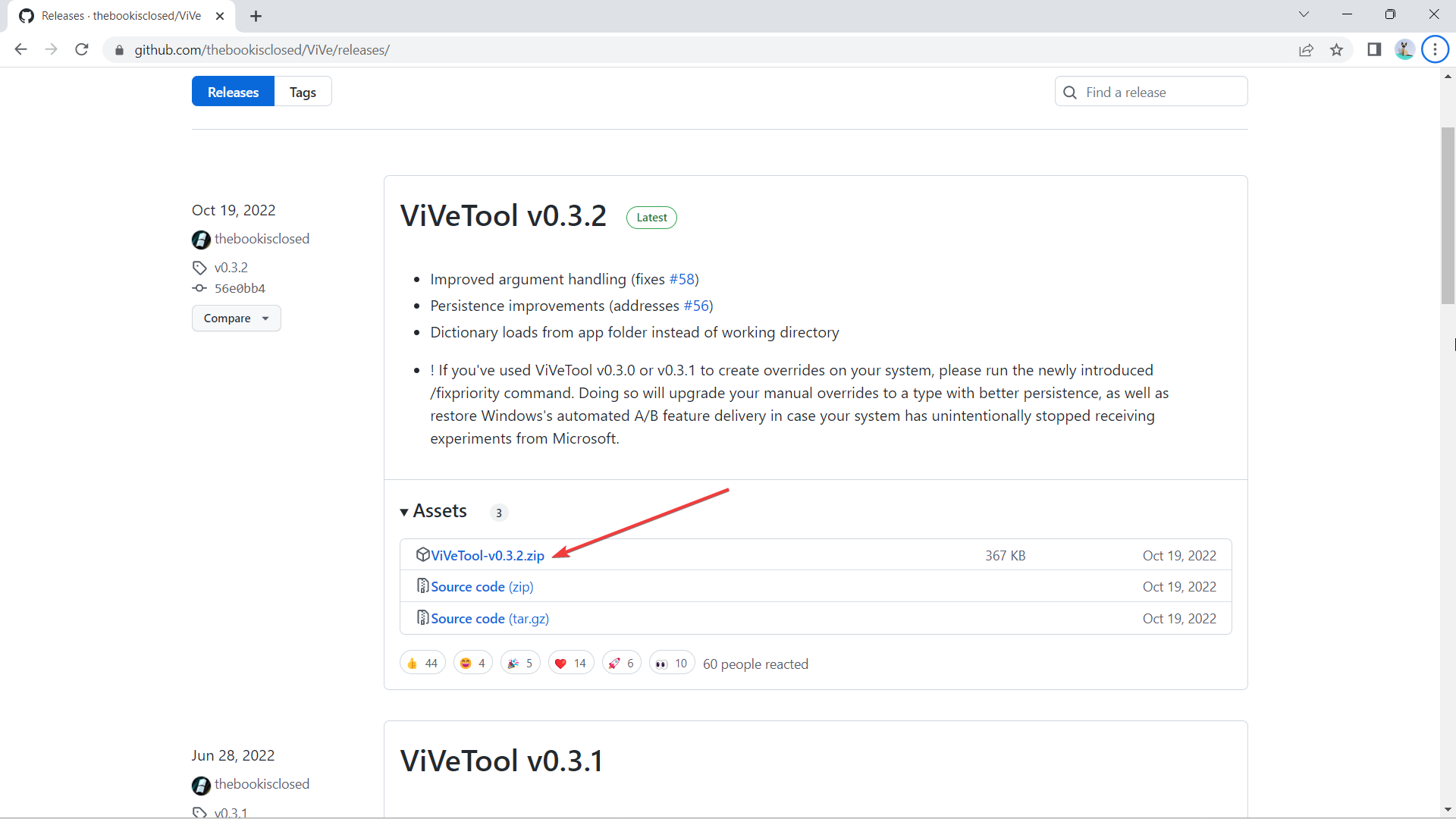
3.下载后,单击“全部提取”,单击“浏览”选择要提取的位置,然后点击“提取”。在本例中,我们在 C:\Users\WindowsReport\Documents\Tools\ViVeTool-v0.3.2 中提取它。
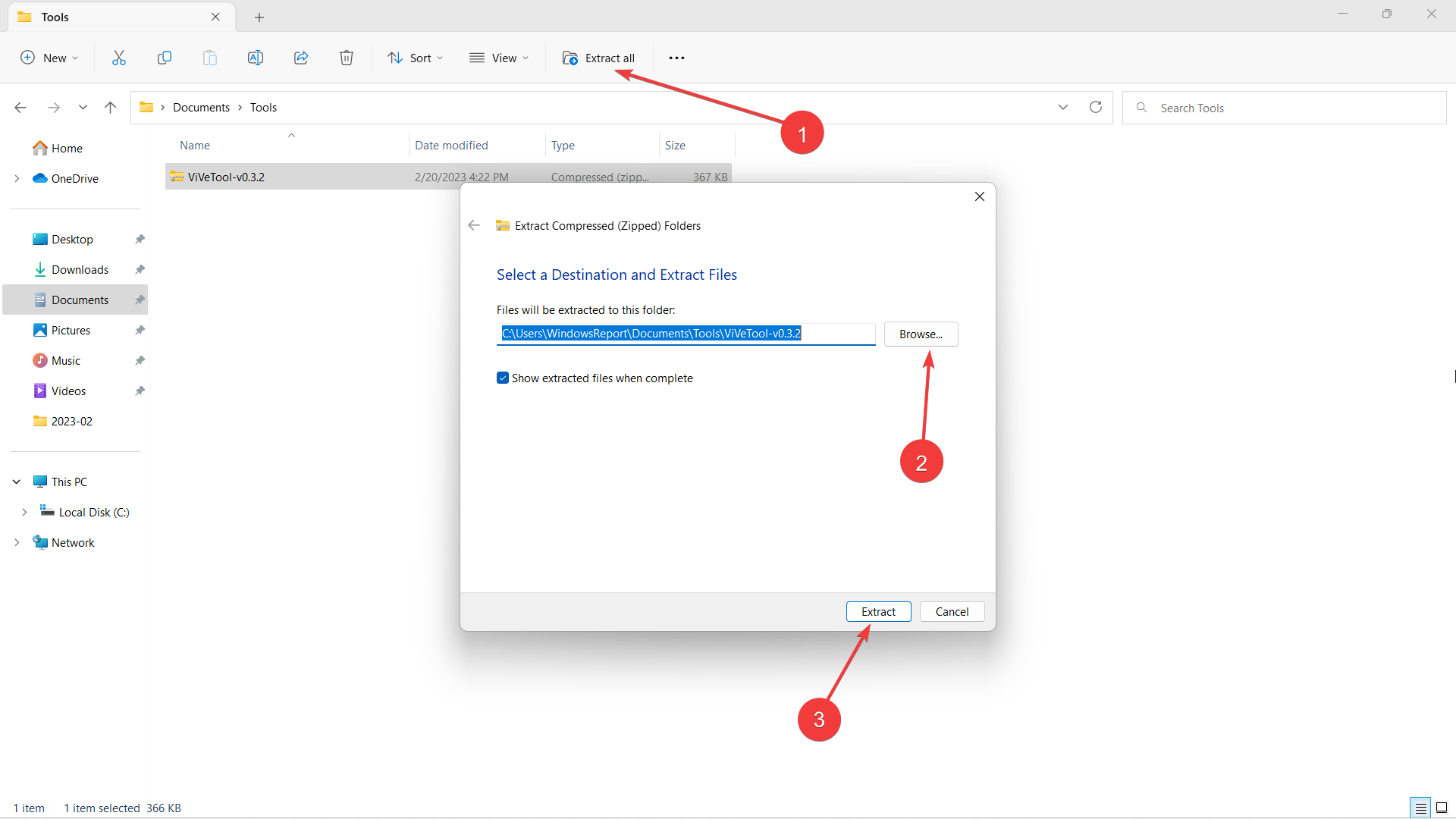
4.点击?键盘,然后键入“ cmd”并右键单击命令提示符 – >以管理员身份运行。
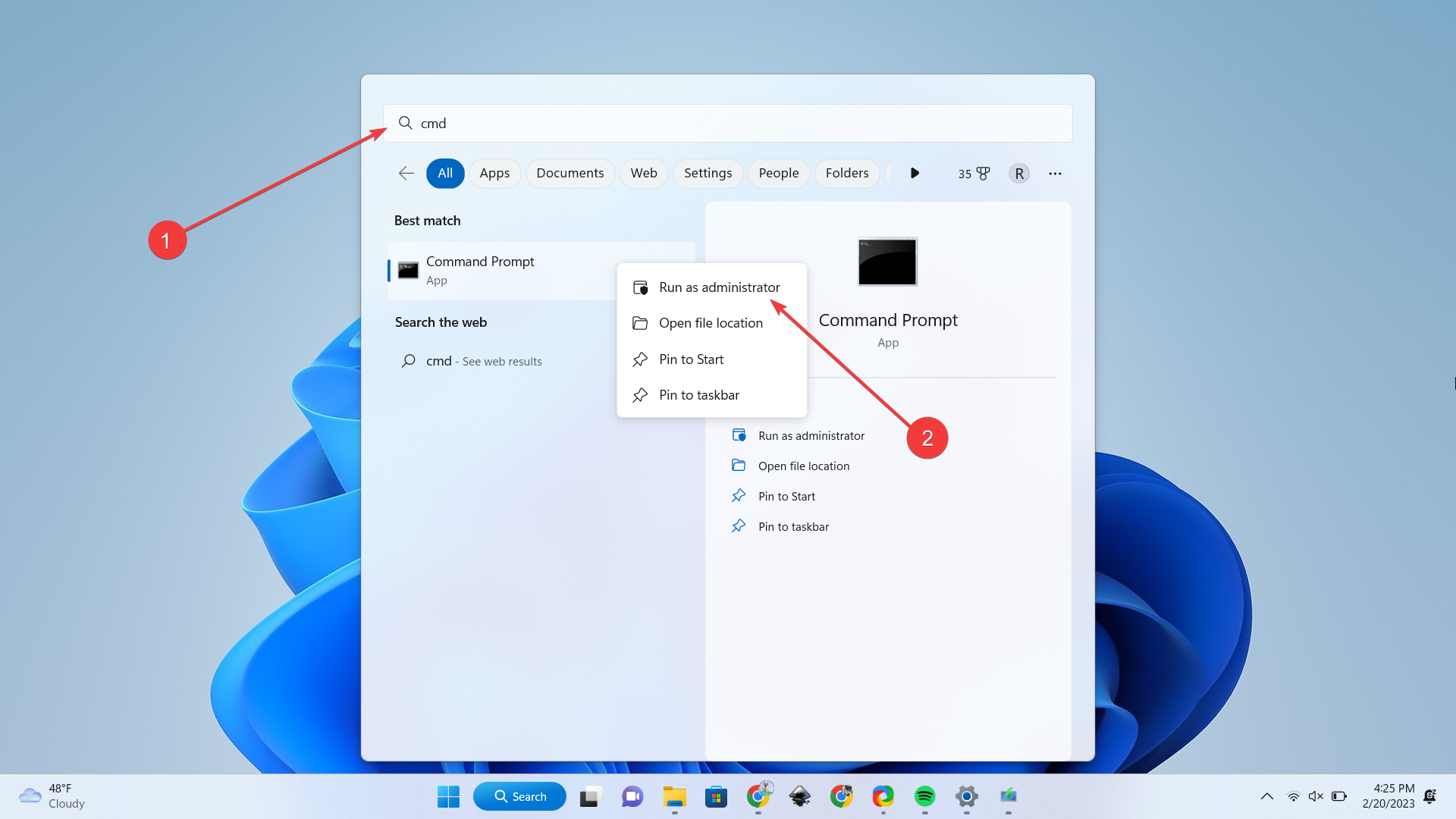
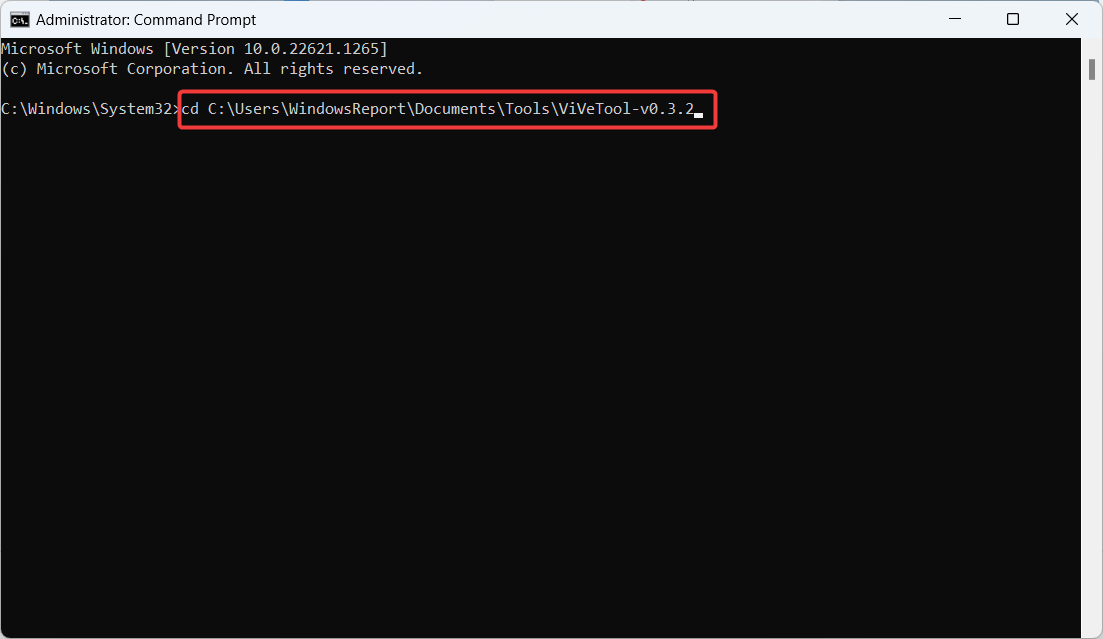
vivetool /disable /id:429229897. 重新启动计算机。
正文完